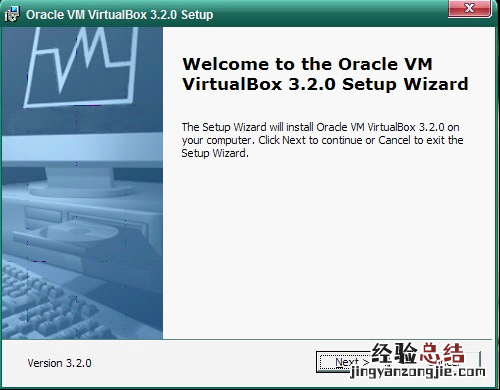
VirtualBox安装使用教程
常见的虚拟机有VMware、VirtualBox和VirtualPC,点饭技术论坛本次主要介绍VMware、VirtualBox这两款比较简单易用的 。
选择VirtualBOX的理由:
1.安装程序体积小 。相对于VMware好几百兆的安装程序(VMware-workstation-6.5.3版本是507M) , VirtualBox几十兆的安装程序(VirtualBox-3.2.0-win版本73.8M)算是比较小巧 。
2.免费 。这个好处太具诱惑力了,不需要像VMware一样去网络上找破解版或者序列号,省事又舒心 。
3.功能简单实用,配置简单 , 备份系统 , 共享文件,虚拟化技术支持都不缺,而且有中文版本,方便不熟悉英文的用户 。
4.
VirtualBox的下载及安装
官方下载地址:c
软件安装详细图解:
1.开始安装
2.同意软件安装条款 。
3.软件安装目录选择 。
4.软件快捷方式生成 。
5.安装网络特性 。
6.软件安装完成 。
软件配置 。
1.管理---全局设定
2.VirtualBox-设置---语言
5.常规---虚拟硬盘&虚拟电脑位置 。
PS:虚拟电脑里包含快照、配置、日志等,虚拟硬盘包含硬盘文件 。
5.虚拟机配置向导 。
6.虚拟电脑名称和系统类型 。
7.虚拟机内存分配 。
8.虚拟硬盘创建 。
9.新建虚拟硬盘向导 。
10.虚拟磁盘类型 。
11.虚拟硬盘位置和容量大小 。
12.完成软件配置 。
操作系统安装 。
1.虚拟机热键提示 。(按右侧Ctrl键,可以释放虚拟机对键盘鼠标的独占 。)
2.首次运行向导 。
3.选择安装介质 。
4.虚拟光盘注册系统镜像文件 。
5.选择虚拟光盘文件 。
操作系统正式安装 。
【VirtualBox安装使用教程 virtualbox的安装步骤】
来源:连邦IT服务平台 编辑:屈狄 发布时间:12-09-04










